Para que podamos concentrarnos plenamente en el trabajo con Dynamics y MoGraph, encontrarás todos los demás componentes de la escena en el archivo de trabajo "PSD_C4D_R12_Dyn_RigidB_Konnektoren_Start.c4d".
Una rueda giratoria de tres palas y un objeto esfera deberían ser suficientes; el resto se hace con clones MoGraph o un emisor de partículas.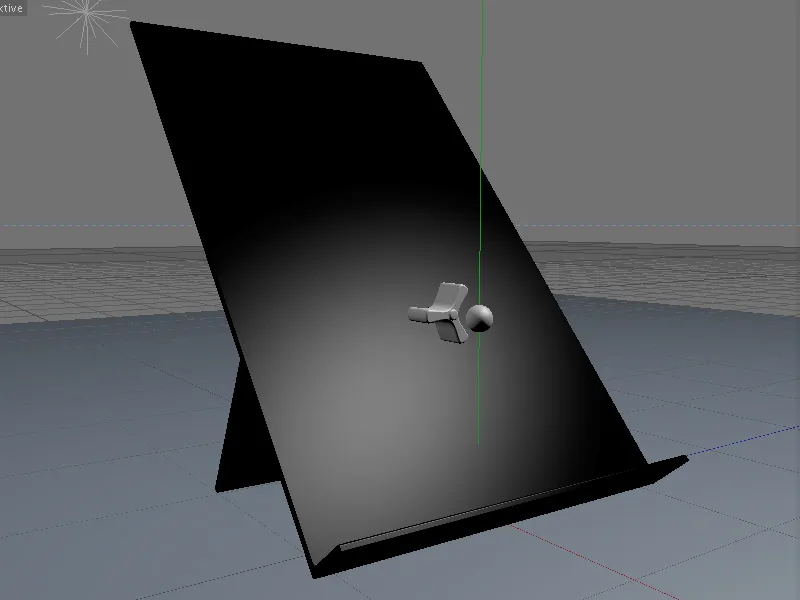
Construyendo la escena con clones MoGraph
Los tres objetos más importantes de nuestra escena son la esfera, la rueda giratoria y el plano inclinado sobre el que más tarde rodarán las esferas hacia abajo. A excepción de las alas de la rueda giratoria, todos los objetos tienen ya un material. Si quieres, puedes personalizar la escena con otros materiales para adaptarla a tus propias ideas.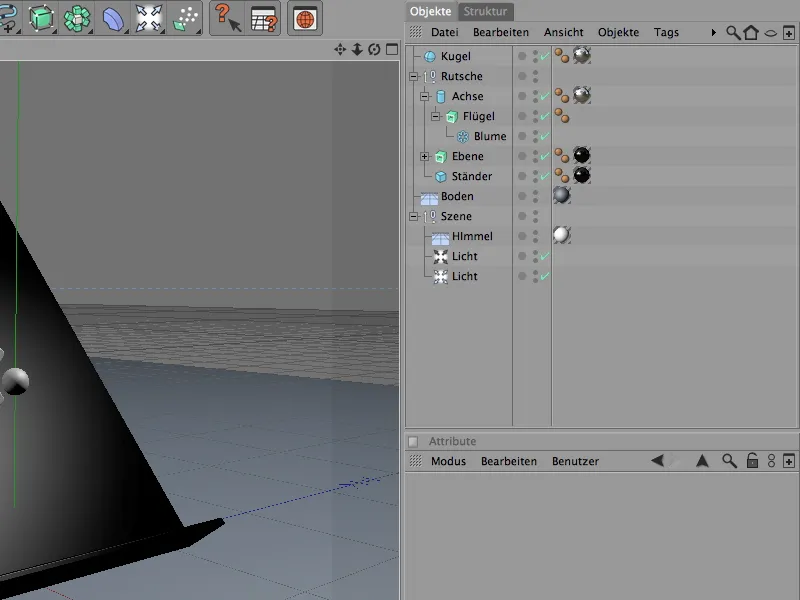
Para las bolas, utilizamos un objeto bola simple y paramétrico que se clonará más tarde. El radio de 7 cm coincide con nuestra rueda giratoria y con el plano, cuyo borde inferior debe atrapar después las esferas lo mejor posible.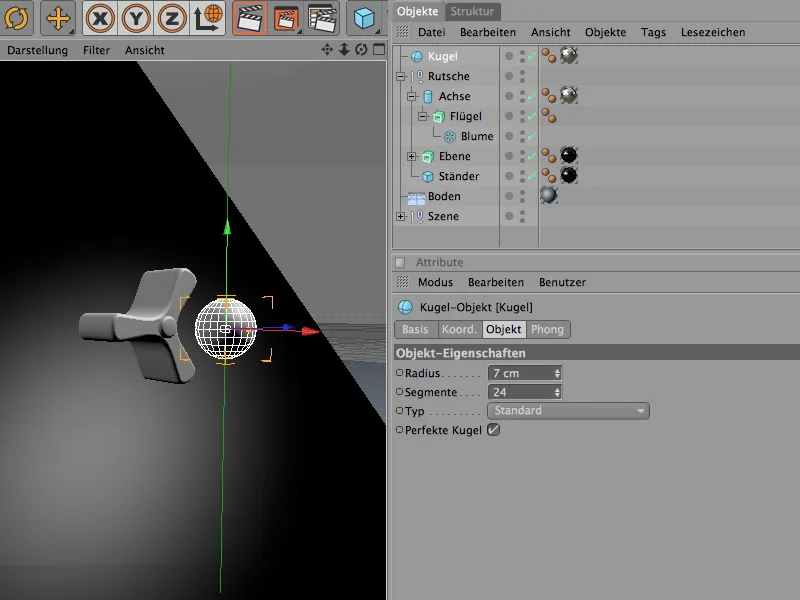
La rueda giratoria se crea extruyendo un objeto Blum con un generador Extrude NURBS. El número de aspas se redujo en consecuencia para las tres alas de la rueda giratoria. El radio interior es lo suficientemente grande como para acomodar el eje insertado (un simple objeto cilíndrico).
Si lo desea, también puede experimentar con cuatro o incluso cinco aspas.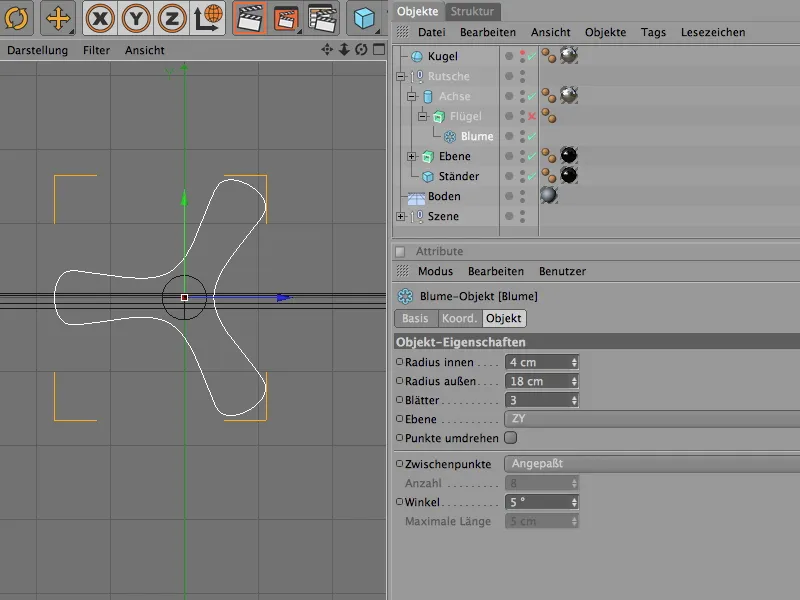
El generador Extruir NURBS garantiza el moldeado tridimensional del objeto Blum especificado. La profundidad de la rueda giratoria se define mediante el parámetro de desplazamiento.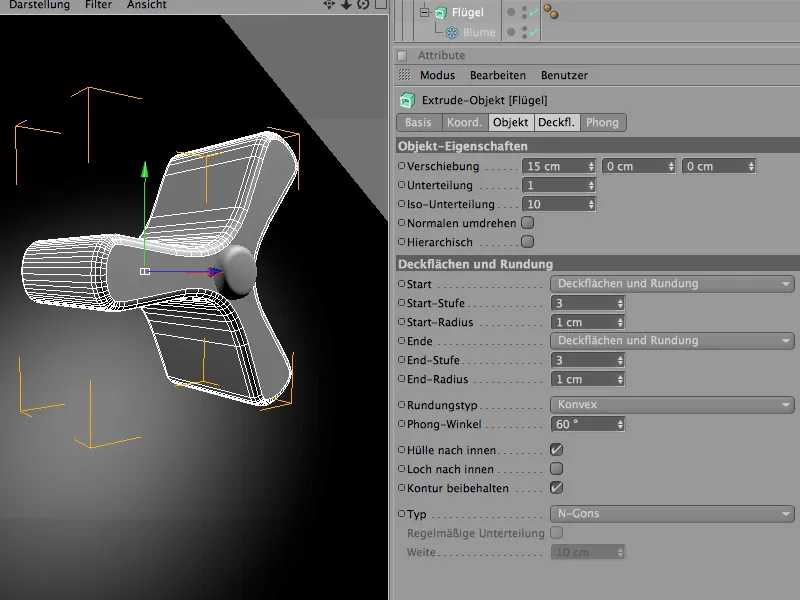
El objeto cilindro mencionado anteriormente es superordinado a la rueda giratoria. Más adelante actuará como eje de rotación del conector para Dynamics.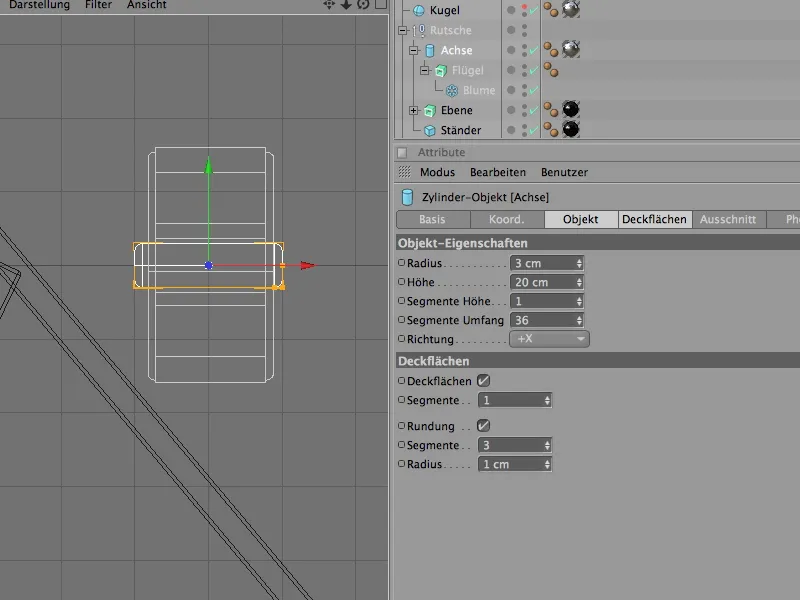
Finalmente, llegamos al plano, que en realidad es también un objetoExtruir NURBS que transforma una trayectoria spline predefinida (en este caso una L-spline) en un objeto tridimensional mediante extrusión.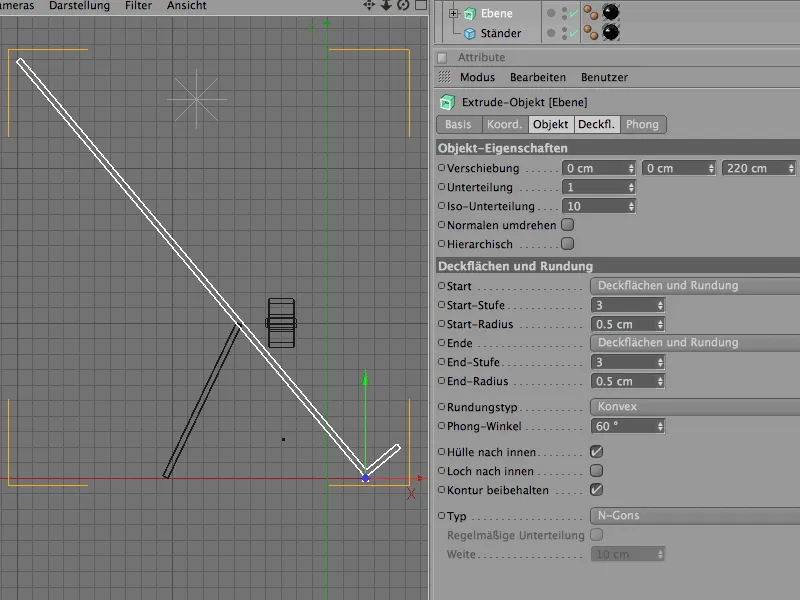
Hasta aquí la estructura de la escena inicial. Empezamos con las ruedas giratorias y usamos MoGraph para obtener suficientes copias o clones para nuestro plano.
Para ello obtenemos un objeto clon del menú MoGraph.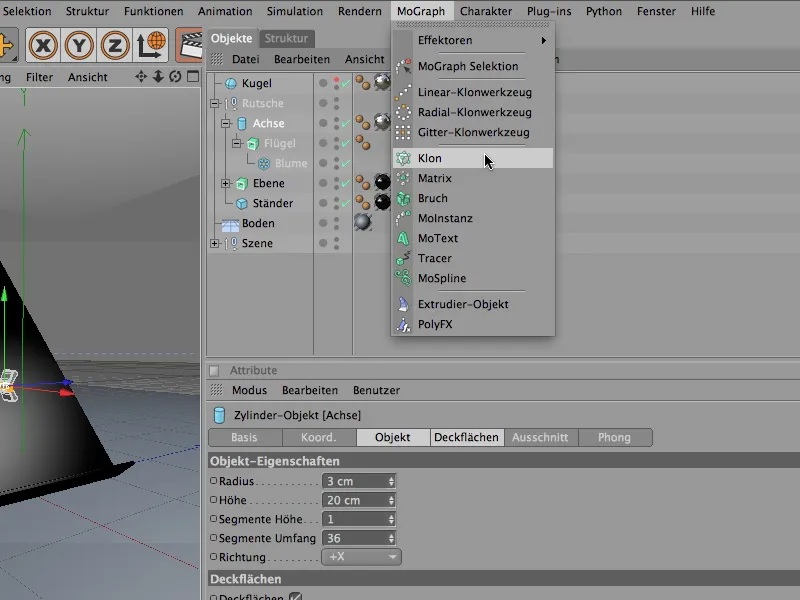
En el diálogo de configuración del objeto clon, primero establecemos el modo a cuadrícula.
En los parámetros asociados, podemos ahora especificar el número de clones y el tamaño de la rejilla resultante. Como la rejilla debe constar de una capa en la dirección x, dejamos este número de copias en 1; en la dirección y, creamos 6 o 5 clones en las dimensiones indicadas.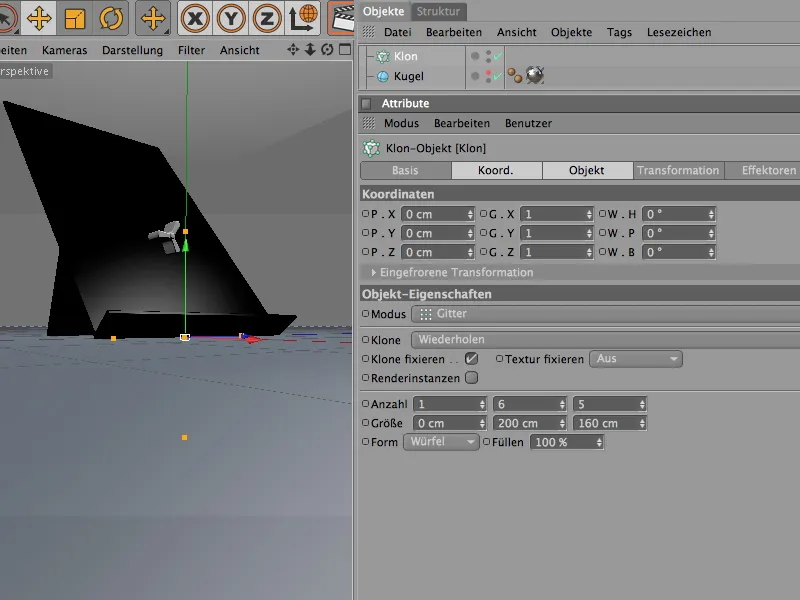
Para que el objeto clonar también sepa qué objetos debe duplicar, colocamos la jerarquía completa de la rueda giratoria en el gestor de objetos como subobjeto del objeto clonar. Como se desea, el objeto clonar produce las ruedas giratorias en la disposición en forma de rejilla.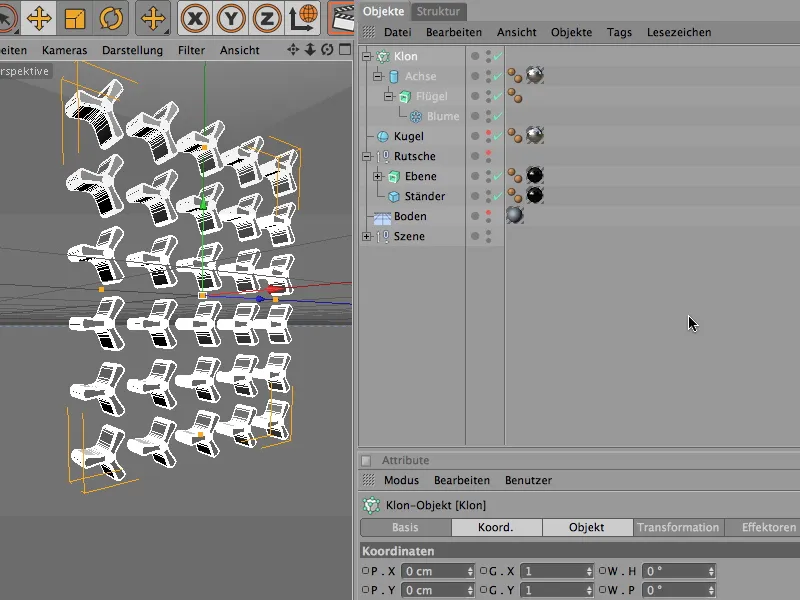
Ahora colocamos las ruedas giratorias clonadas en el plano. Como el ángulo de rotación del plano es de 40°, adoptamos también este valor para el objeto clonar , aquí como ángulo de banqueo de - 40°.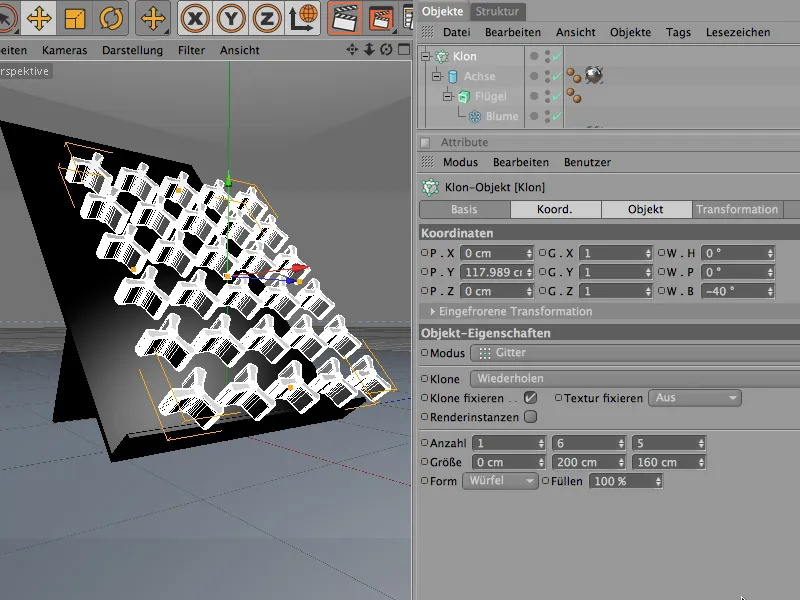
Para colocar la rejilla clonada con las ruedas giratorias exactamente sobre el plano, lo mejor es cambiar a la vista lateral, activar la alineación global de ejes y mover las ruedas giratorias a lo largo de su eje cerca del plano. Como el eje de las ruedas giratorias sobresale ligeramente hacia atrás, puede sumergirse fácilmente en el plano.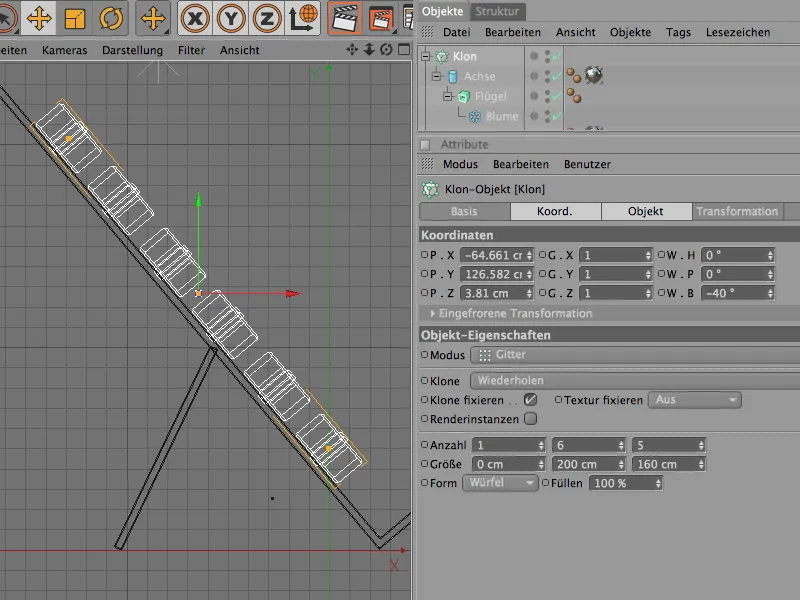
A continuación, las ruedas giratorias se instalarán y podrán volver al grupo "deslizar" como subobjeto. Lo que sigue siendo bastante molesto en este momento es la alineación demasiado perfecta y completamente idéntica de las ruedas giratorias. Para acabar con esta monotonía, integraremos un aleatorizador.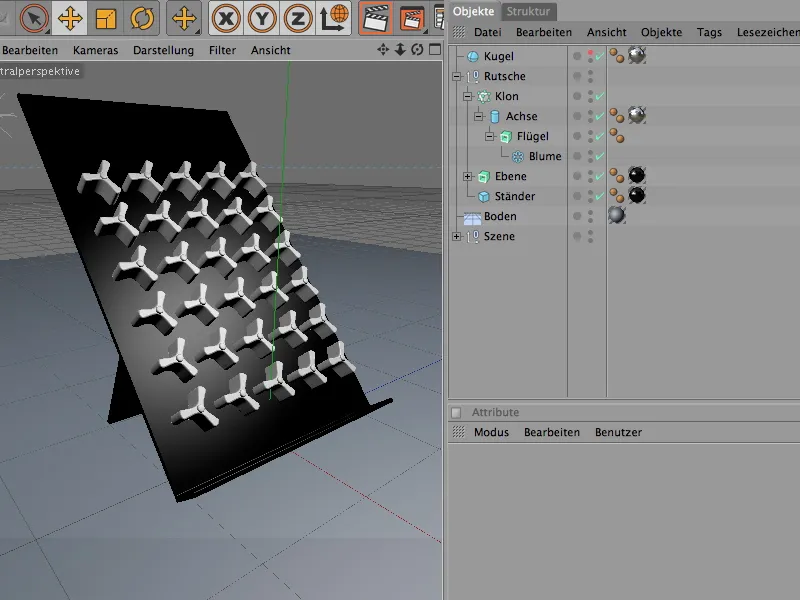
Podemos encontrarlo en el menú MoGraph>Efectores y traerlo a nuestra escena. Si seleccionamos el objeto clon en el Gestor de Objetos antes de llamar al efector aleatorio, el efector se asignará automáticamente a este objeto clon.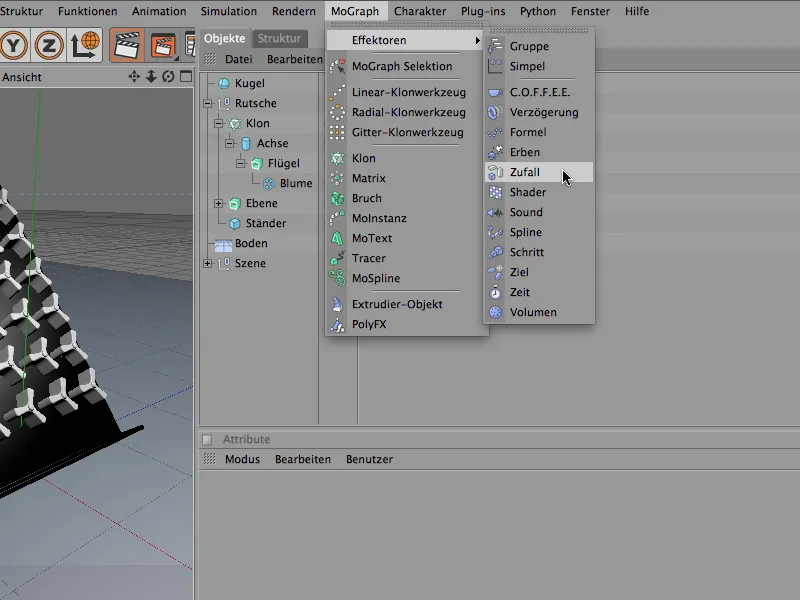
En el cuadro de diálogo de configuración del efector aleatorio, primero creamos las rotaciones aleatorias de las ruedas. Para ello, abrimos el campo Transformar en el área Parámetros y activamos la opción Ángulo para la transformación. Para girar las ruedas según su ángulo de cabeceo, introducimos aquí un valor. Un ángulo de 60° da a las ruedas suficiente margen de maniobra al girar.
Como también queremos utilizar el efector aleatorio para el color de las ruedas en su material, abrimos también el campo color y activamos el modo color. En los parámetros de nivel superior del efector aleatorio, podemos experimentar con los valores aleatorios utilizando el valor de inicio. Más adelante hablaremos de ello.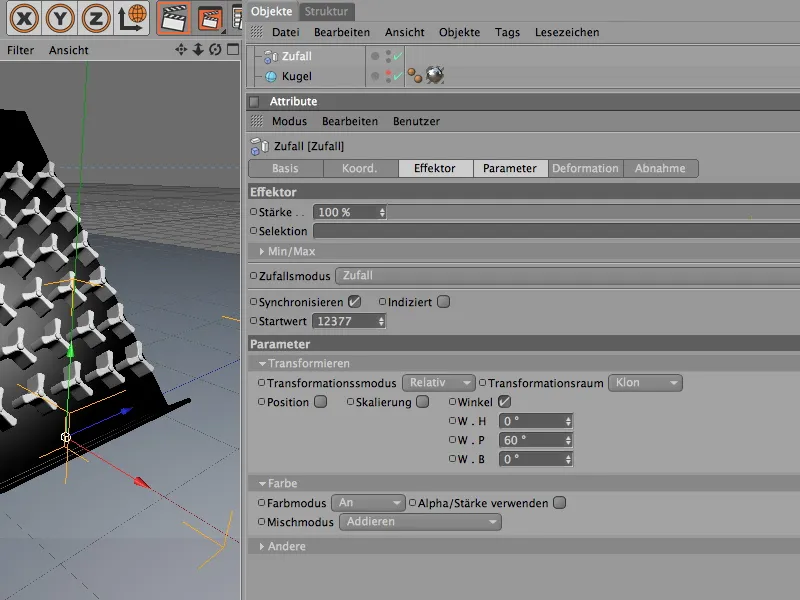
En la vista del editor, los cambios causados por el efector normalmente se pueden observar inmediatamente. Siempre que el efector aleatorio haya sido asignado al objeto clon cuando fue creado. Si no, podemos hacerlo rápidamente en el diálogo de configuración del objeto clon a través del área Efectores. Desde el Gestor de Objetos, arrastramos todos los efectores que deban o puedan afectar al objeto clon.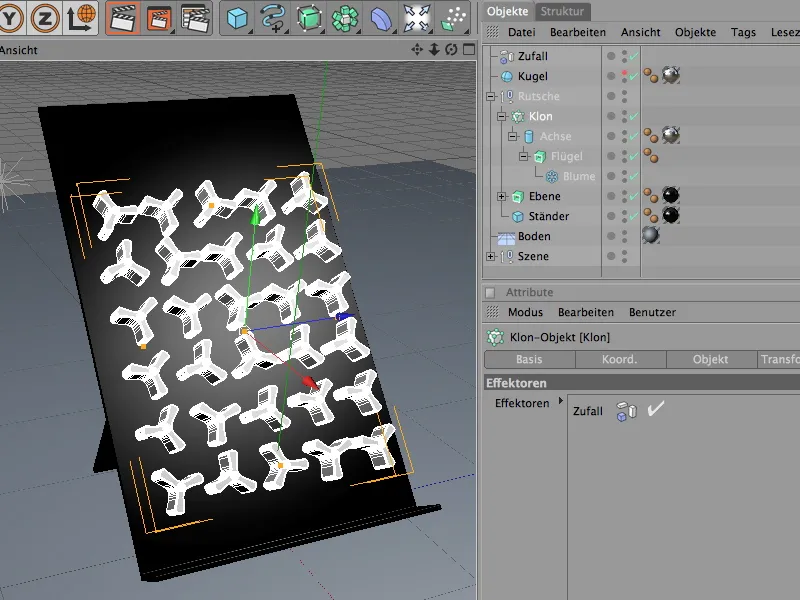
Para animar un poco la escena, podemos hacer que los diales sean de distintos colores. El efecto aleatorio nos ahorrará mucho trabajo. Primero, sin embargo, creamos un nuevo material, ya sea mediante el comando de menú con el mismo nombre en el gestor de materiales o haciendo doble clic en un espacio libre del gestor.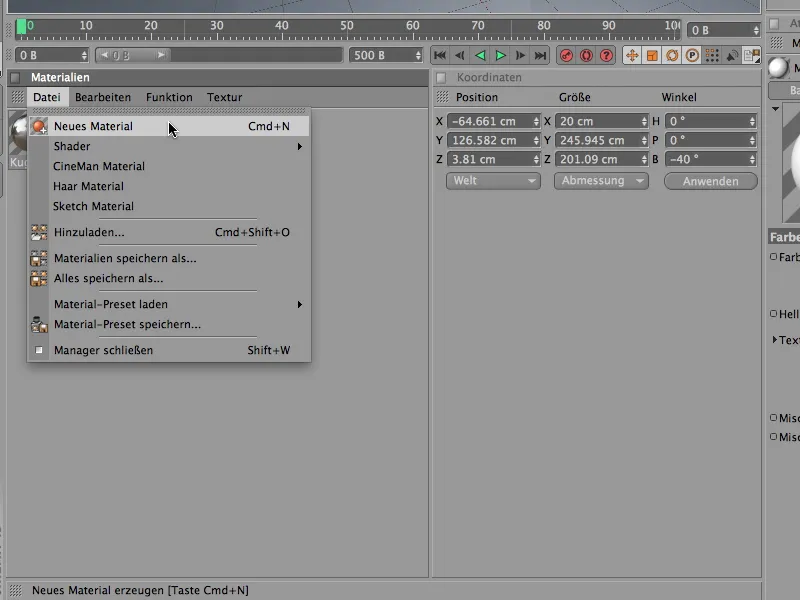
Para que el efecto aleatorio influya en el color del canal de color, creamos el sombreador de color desde el submenú MoGraph en el menú del botón de flecha de la textura.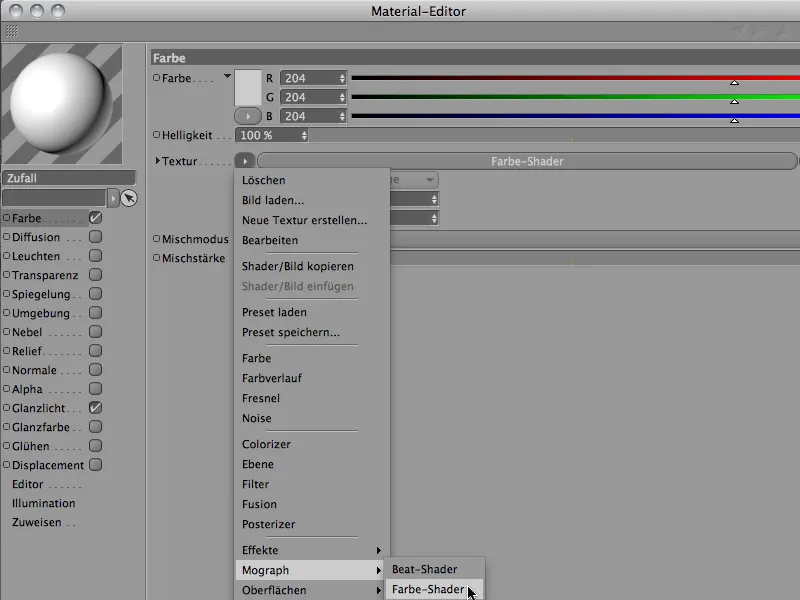
Después de hacer clic en el botón de sombreado de color, nos encontramos en el diálogo de configuración bastante claro para el sombreado de color. Aquí nos aseguramos de que la opción de color está seleccionada para el canal.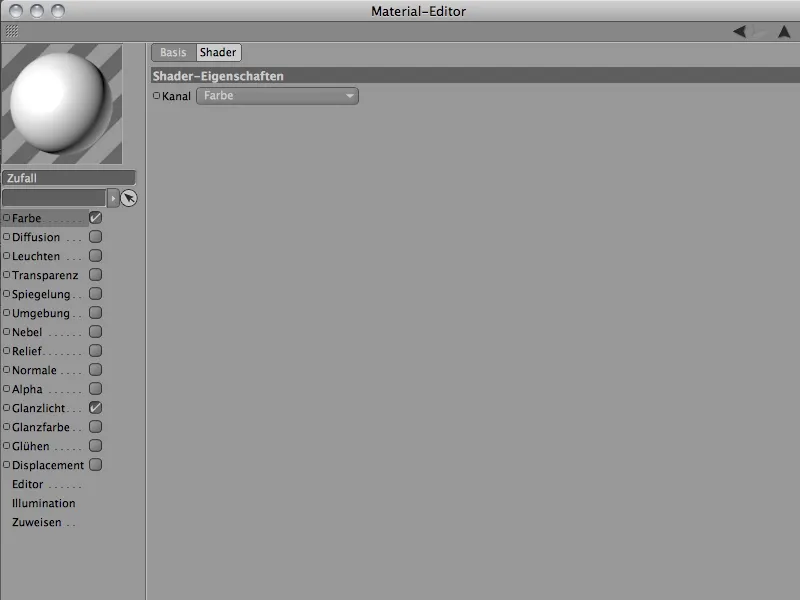
Ahora sólo tenemos que asignar el material de las ruedas al objeto ExtrudeNURBS de la hoja. Para ello, lo arrastramos desde el Gestor de Materiales al objeto faja de la rueda giratoria en el Gestor de Objetos. Si todavía no te gusta la combinación de colores para las ruedas giratorias, puedes cambiar el parámetro de valor inicial en el efector aleatorio hasta que te gusten los colores seleccionados al azar.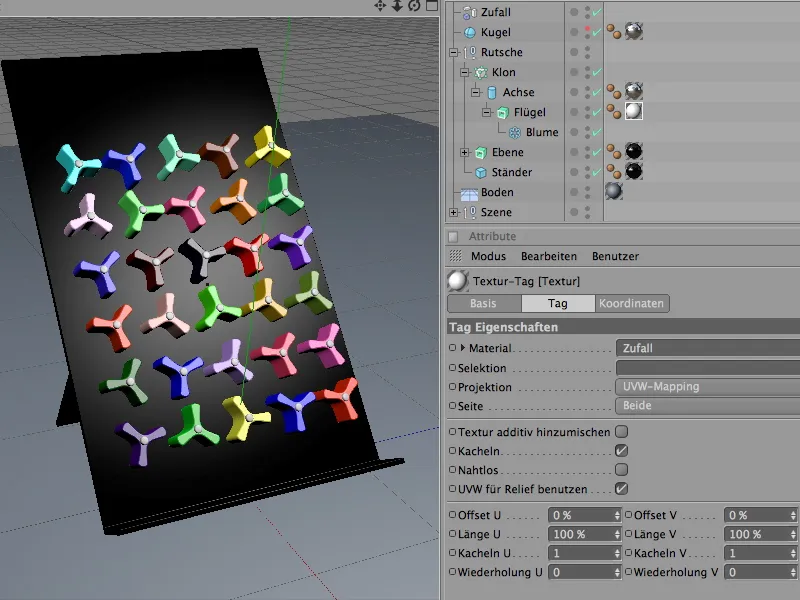
Configuración del sistema de dinámica con objetos de colisión y cuerpos rígidos
Ahora la escena ha sido preparada hasta tal punto que podemos integrar los elementos que intervienen en la simulación en un sistema de dinámica. Empecemos por los objetos de colisión puros, es decir, objetos como el plano y el suelo, que no son dinámicos sino que sólo intervienen en el sistema para la detección de colisiones.
Ambos se definen como objetos de colisión a través del menú Simulación>Dinámica utilizando el comando Crear objeto de colisión.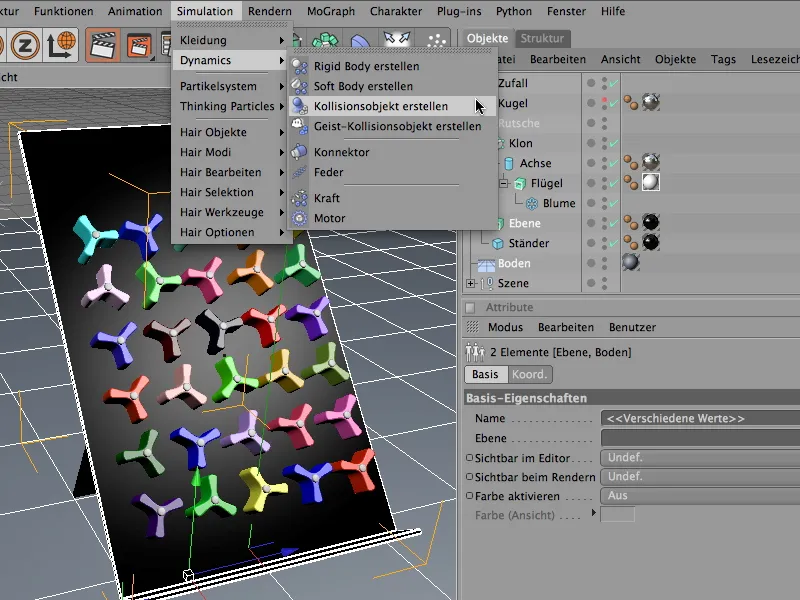
El comando asignó a los objetos seleccionados una Etiqueta Cuerpo Dynamics, en cuyo diálogo de configuración se nos desactivó automáticamente la funcionalidad dinámica y se activó la detección de colisiones. En el área de colisión, ajustamos la elasticidad y la fricción al 30% cada una para que las bolas que impactan no reboten hacia arriba involuntariamente, sino que salgan rodando lentamente.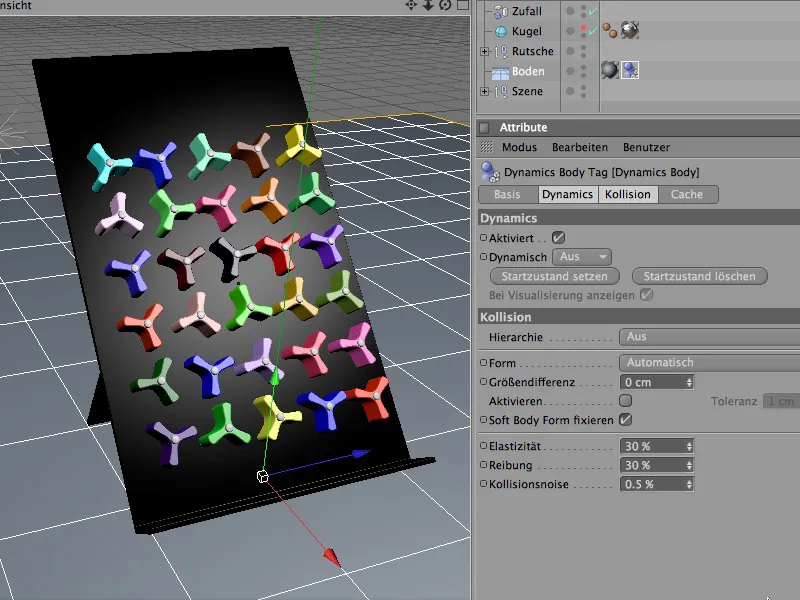
La situación es ligeramente diferente para el segundo objeto de colisión, el nivel de deslizamiento. Aquí necesitamos la malla estática como forma de colisión en la zona de colisión. Debido al contorno en L del plano de deslizamiento, esto garantiza que la forma del objeto también se utiliza correctamente para el cálculo de la colisión. El parámetro de fricción puede ser ligeramente superior para el plano, de modo que las bolas no rueden demasiado rápido por el recorrido de la rueda giratoria más adelante.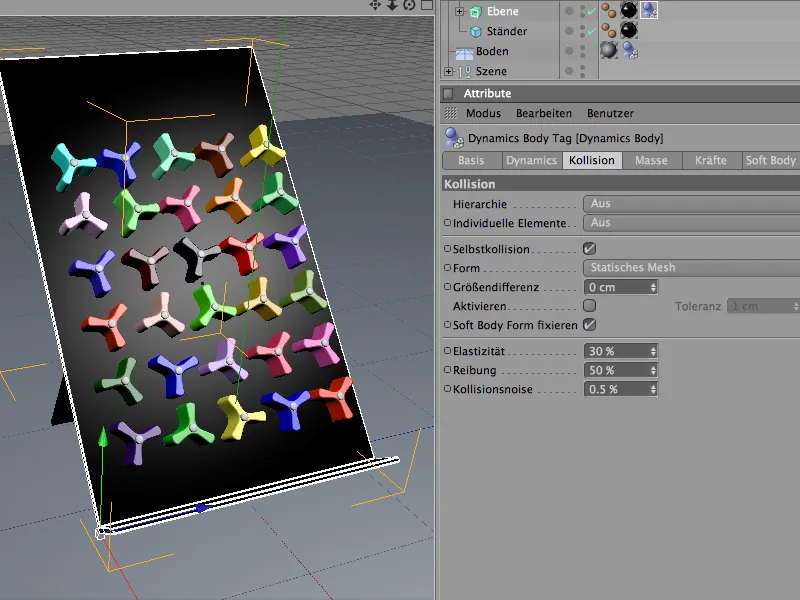
A diferencia de los objetos de colisión pura, las ruedas giratorias participan activamente en los acontecimientos dinámicos. Como también son cuerpos rígidos, los definimos como cuerpos rígidos. Para ello, seleccionamos el objeto ala de la jerarquía de estructuras clonadas y lo definimos como cuerpo rígido utilizando el comando Crear Cuerpo Rígido del menú Simulación>Dinámica.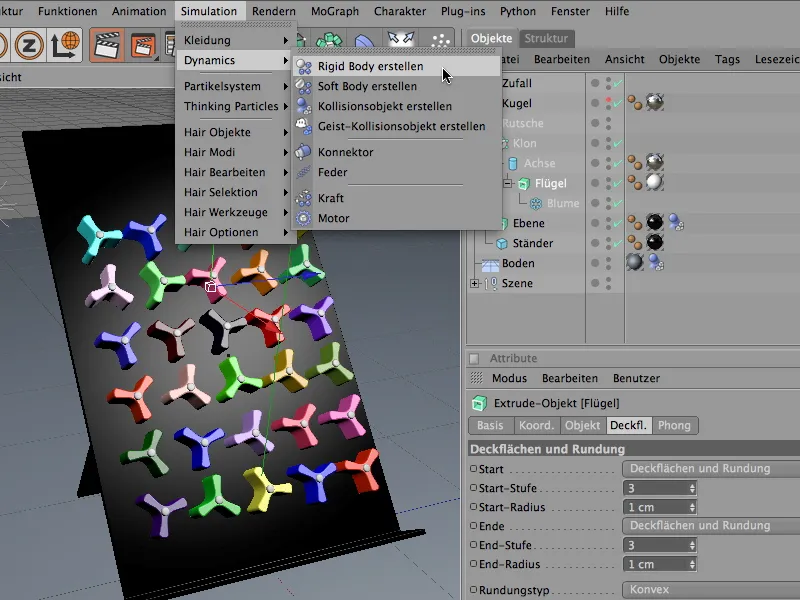
El comportamiento de las ruedas giratorias en caso de colisión también es diferente. Para evitar disturbios no deseados en la rejilla del clon antes de que se produzca una colisión real, establecemos el disparo de la propiedad dinámica a En colisión en el diálogo de configuración de la etiqueta Cuerpo Din ámico.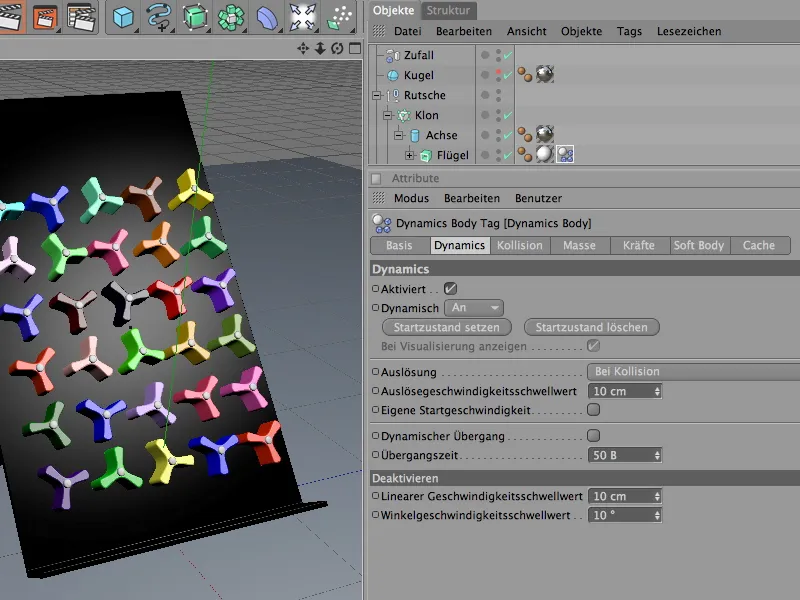
La página de colisión trata sobre el ajuste detallado de las propiedades de colisión. Aquí, el ajuste Forma de colisión automática asegura que se utiliza la mejor envolvente de colisión posible para la forma especial de las ruedas giratorias. Como no queremos que las bolas que impactan reboten lejos después de la colisión, reducimos la elasticidad al 20%. El elevado valor de fricción del 80% también garantiza que las bolas pierdan energía cada vez que entran en contacto con las ruedas giratorias.
El uso de una masa separada siempre es aconsejable cuando hay que coordinar objetos de masas diferentes que colisionan. Como las bolas de las ruecas no difieren en tamaño de las ruedas giratorias, pero sí en su masa, especificamos aquí una masa separada de 8. La masa de rotación del 80% garantiza que las ruedas sean algo más fáciles de girar.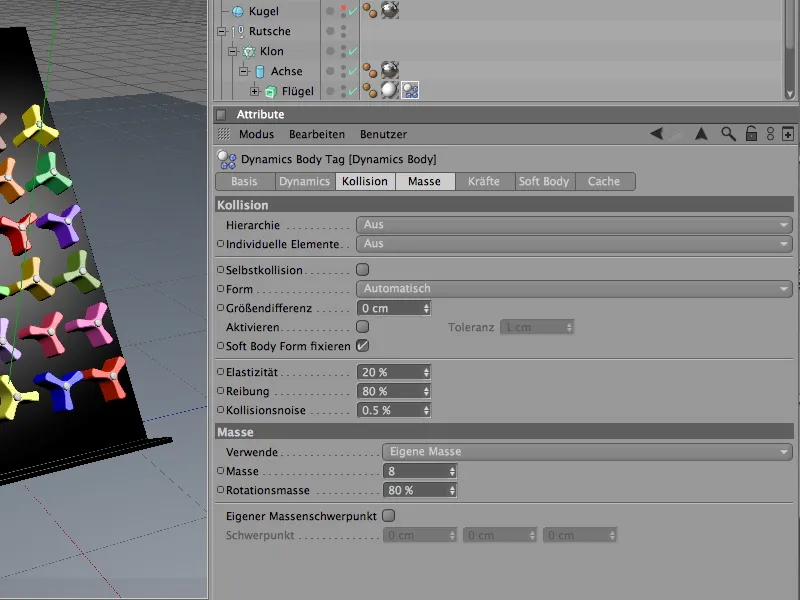
Para influir un poco más en la energía predominante y que la simulación se detenga en un tiempo razonable, amortiguamos adicionalmente las fuerzas que actúan sobre las ruedas giratorias.
En la página de fuerzas del diálogo de ajustes, a las ruedas giratorias se les asigna una amortiguación lineal del 60% y una amortiguación de la rotación del 80%. A pesar del fuerte impacto de las bolas, esto estabilizará las ruedas giratorias con relativa rapidez.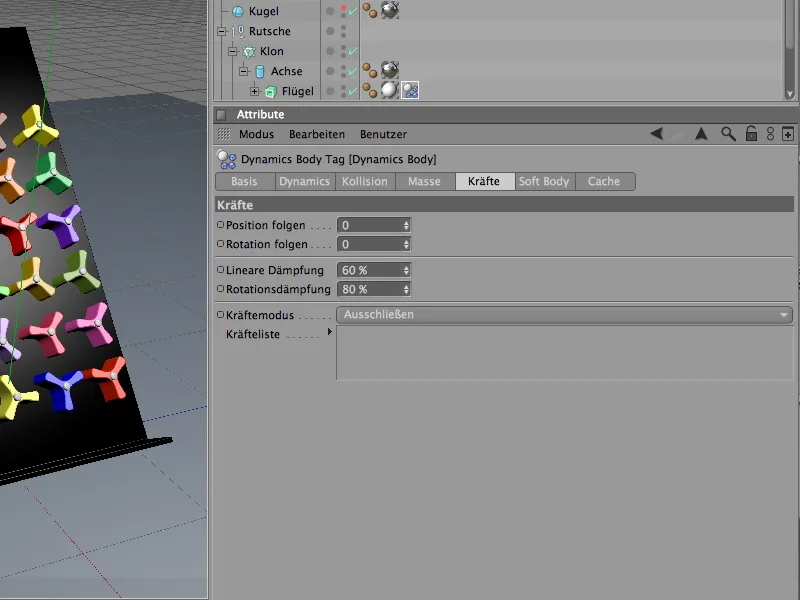
Ampliación funcional de las ruedas giratorias con conectores
Si se iniciara la simulación pulsando el botón de reproducción, las ruedas caerían y se deslizarían por el plano sin hacer ruido en la primera colisión. Aunque visualmente están pegadas al plano con su eje, los ejes no juegan ningún papel en nuestra simulación. Utilizamos los llamados conectores para crear una conexión entre las alas giratorias de las ruedas giratorias y el eje. Se encuentran en el menú Simulación>Dinámica.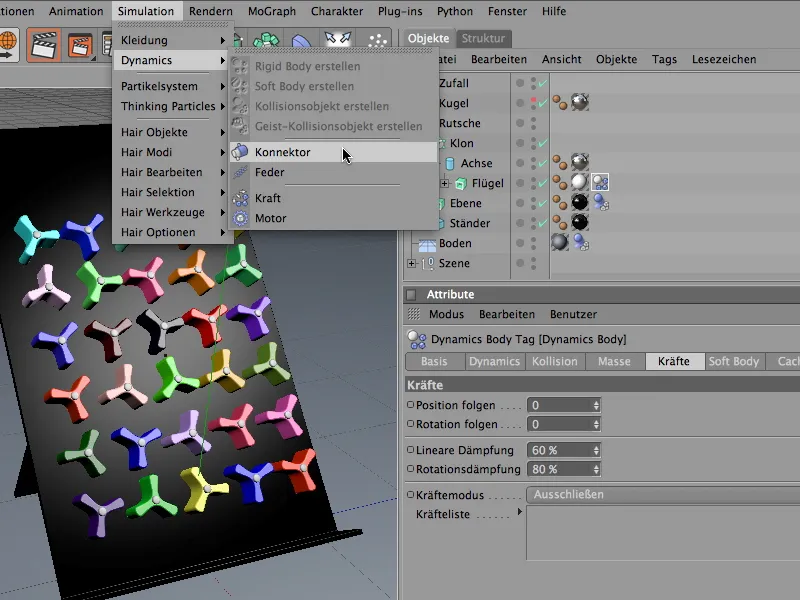
En principio, al conector no le importa su ubicación en los elementos o jerarquías del Gestor de Objetos. Sin embargo, para mantener la lógica en nuestra escena, lo combinamos funcionalmente de forma correcta con el objeto cilindro del eje. Para una mejor visión de conjunto al integrar el conector, desactivamos temporalmente la producción de clones a través del Gestor de objetos.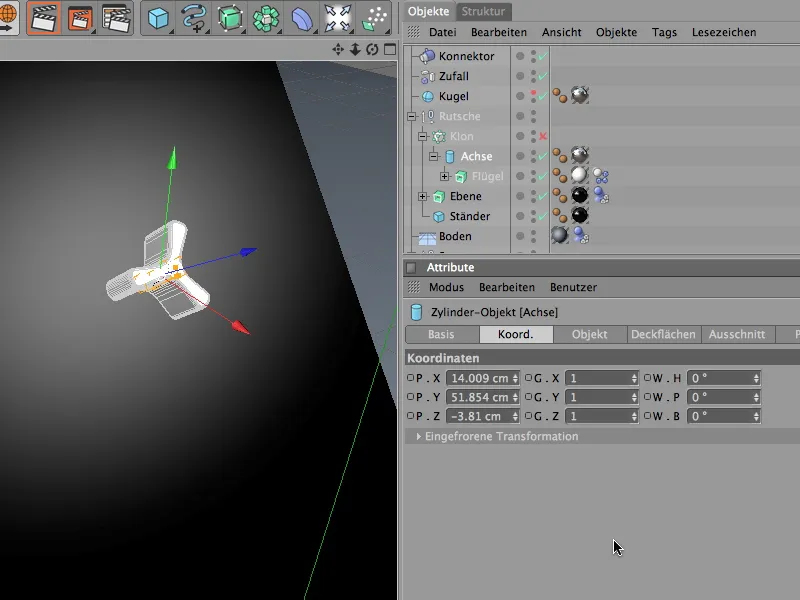
Para que el conector asuma el papel de un eje giratorio, primero necesita la posición y orientación correctas , en nuestro caso las coordenadas y el ángulo del eje cilíndrico. Este proceso se simplifica con el comando Aplicar del menú Funciones, que se activa cuando se selecciona el conector.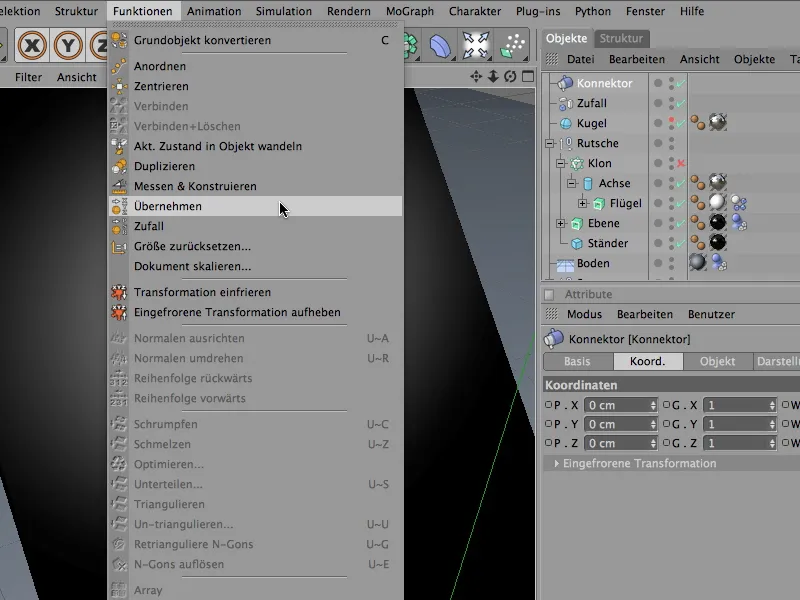
En el cuadro de diálogo de configuración de la herramienta Aplicar, primero especificamos el objeto cilindro del eje como donante de datos. Para ello, lo arrastramos desde el Gestor de Objetos al campo Transferir desde correspondiente. Como vamos a ajustar el conector en sí, podemos aplicar todos los parámetros en este punto pulsando el botón Asignar.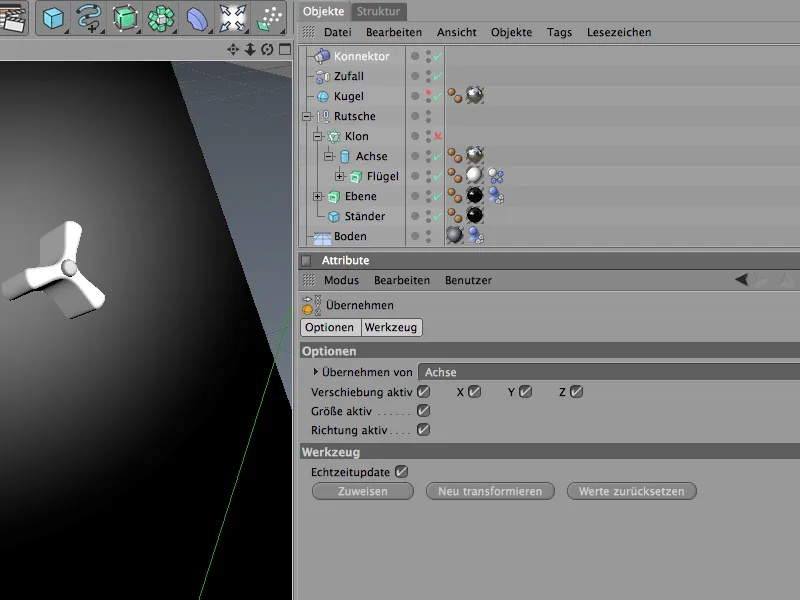
Seleccionamos el conector a través del Gestor de Objetos y ajustamos su alineación con la rueda giratoria. Como puede verse en la siguiente ilustración, el ángulo de rumbo debe girarse en - 90° y el ángulo de cabeceo (según la inclinación del plano) en 40°. En cuanto a la pantalla, podemos reducir el tamaño del conector para que se adapte mejor a la rueda giratoria.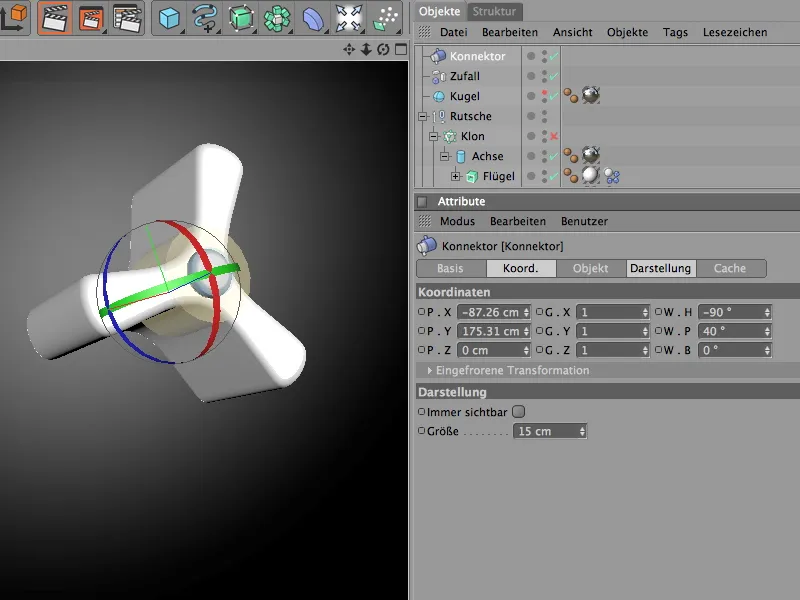
Definimos la funcionalidad real del conector en la página de objetos del diálogo de configuración. El tipo de bisagra sujeta los objetos conectados al eje y sólo permite la rotación alrededor del eje de referencia especificado. Como nuestro ejemplo con el impulsor y el eje es el mismo eje, podríamos ser más económicos, pero todavía ayuda a trabajar con la mayor precisión posible durante la orientación, especialmente con escenas más complejas, para que todo pueda ser entendido más tarde.
Como objeto A para la conexión, arrastramos el objeto eje desde el Gestor de Objetos al campo previsto. Como el movimiento debe realizarse alrededor del eje X, seleccionamos este eje como eje de referencia. El objeto B es el objeto impulsor con el mismo eje de referencia. No hay nada más que considerar para el conector en este punto.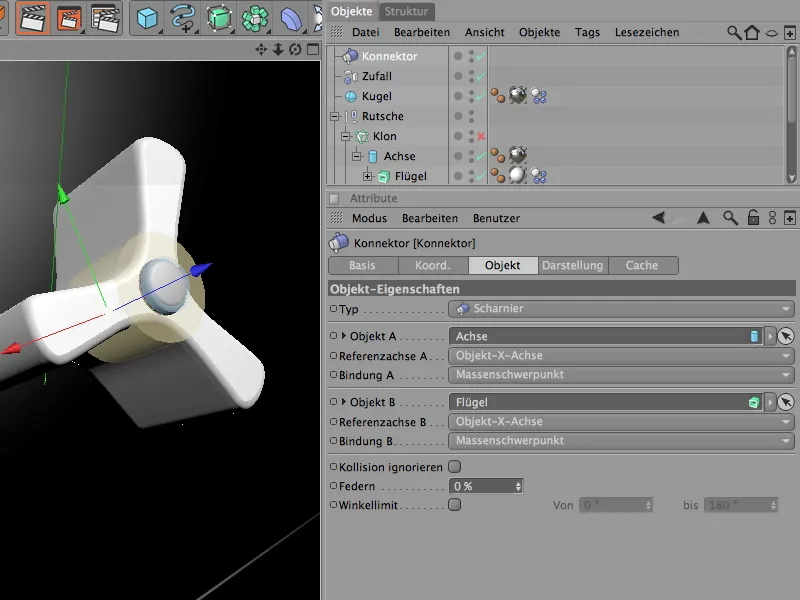
Una vez que nos hemos ocupado de la función real del conector, lo creamos como un subobjeto del eje de la rueda giratoria. Como el eje está conectado funcionalmente a la rueda giratoria a través del conector, el conector está en buenas manos aquí.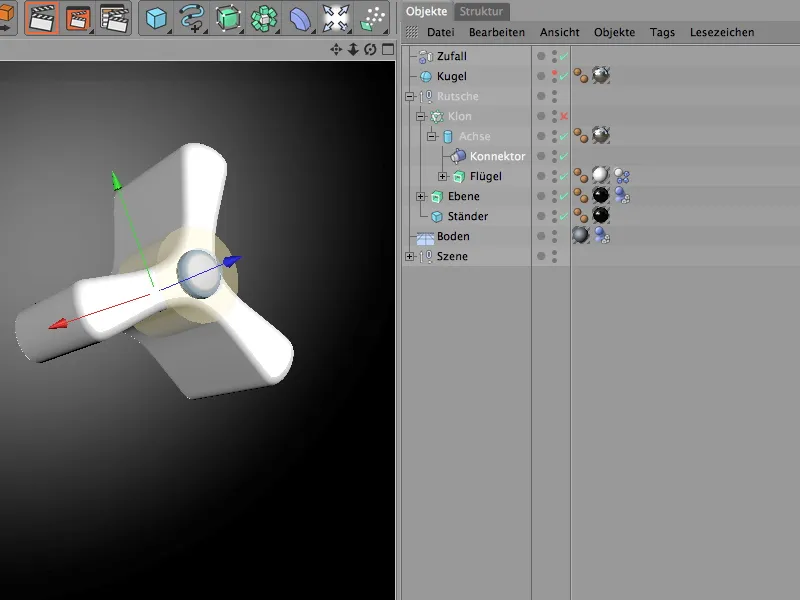
Generación de bolas dinámicas con el sistema de partículas
La máquina de juego está totalmente equipada y funcional, ahora sólo necesitamos bolas con propiedades dinámicas que podamos lanzar sobre ella. Ya tenemos una pelota en la escena. Sin embargo, para que el equipo de juego funcione correctamente, necesitamos liberar más bolas desde un emisor de partículas. Pero antes debemos dotar a la esfera de las propiedades dinámicas deseadas para que pueda participar en la simulación.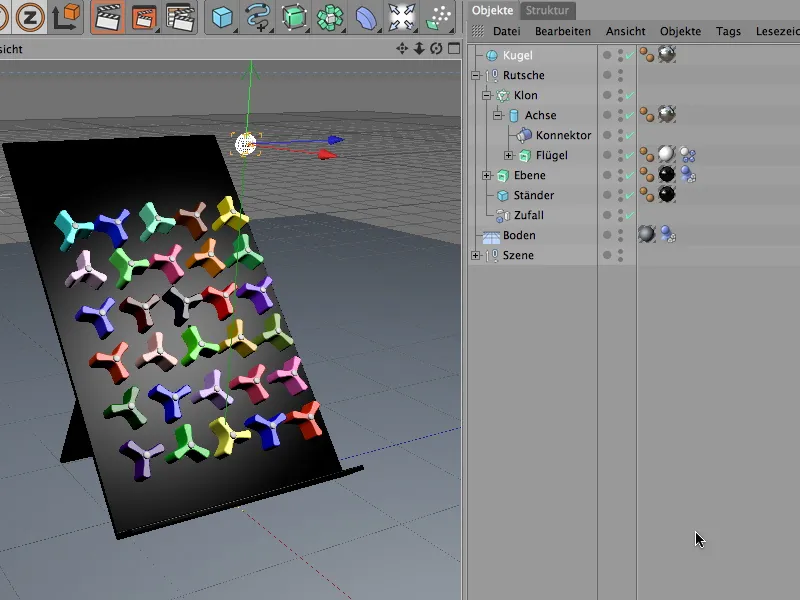
Para ello, la esfera necesita una etiqueta Cuerpo Dinámico con propiedades dinámicas activadas. Así que asignamos esta etiqueta apropiada al objeto esfera utilizando el comando Crear cuerpo rígido del menú Simulación>Dinámica.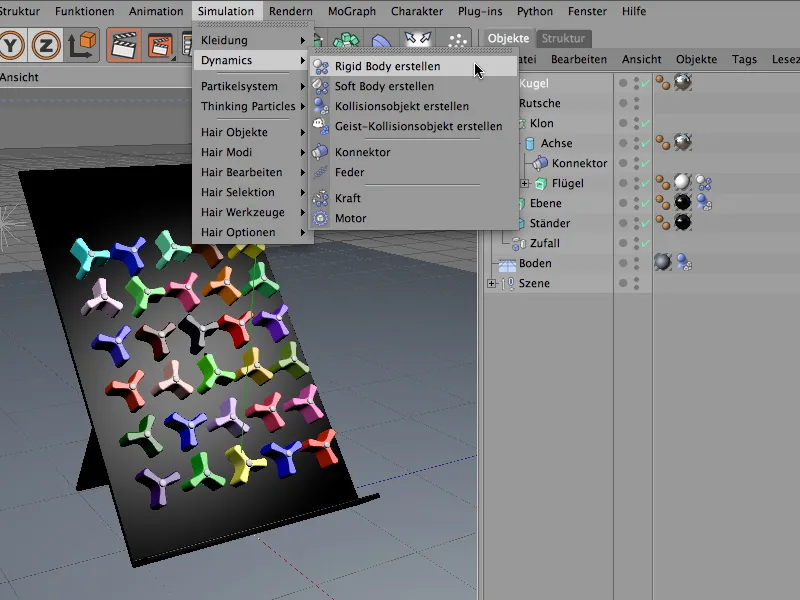
En el diálogo de configuración de la Etiqueta Cuerpo Dinámico, encontramos las propiedades básicas en la página Dinámica. Aquí establecemos la resolución a Inmediata para que las esferas puedan entrar en acción tan pronto como aparezcan en la escena.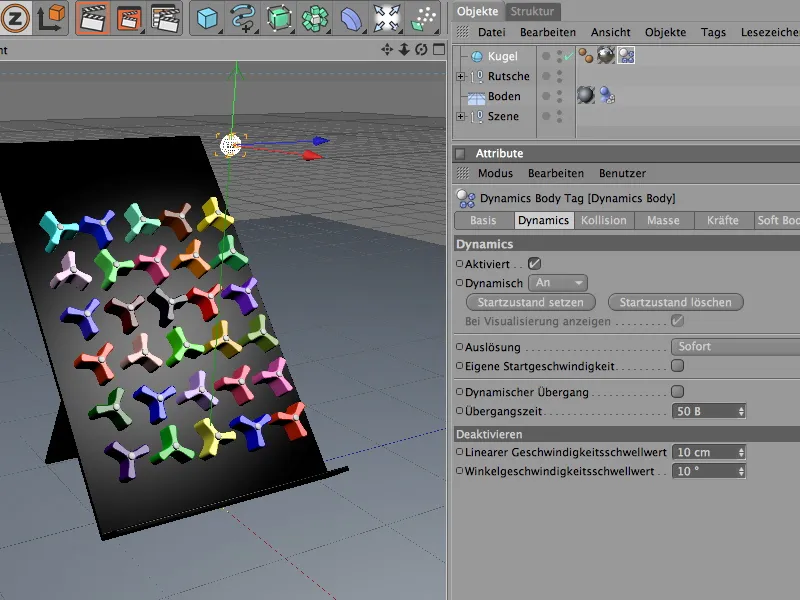
Pasemos a las propiedades de colisión en la página de colisión. Una esfera no presenta ningún problema en el cálculo de colisiones; la detección automática funciona aquí. La elasticidad y la fricción de la esfera se mantienen dentro de unos límites razonables. Si las bolas chocan entre sí más tarde, también rebotarán menos lejos.
Los ajustes en el lado de la masa son interesantes en relación con los ajustes de la rueda giratoria. Allí teníamos una masa propia de 8. Para evitar que las bolas golpeen demasiado fuerte y pesadamente las ruedas giratorias debido a una masa demasiado alta y desequilibren el sistema, ajustamos la masa de la bola a un valor de alrededor de 5.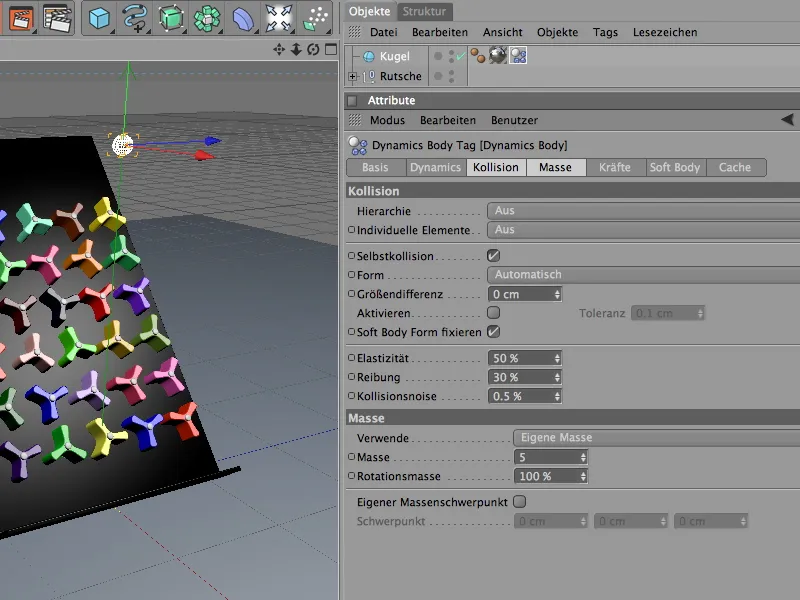
Para que las bolas también se detengan con relativa rapidez tras la rotación (de forma análoga a las ruedas giratorias), asignamos un amortiguamiento en el lado de la fuerza. Un valor del 20% es suficiente para la amortiguación lineal y la amortiguación rotacional para que las bolas no rueden demasiado lejos.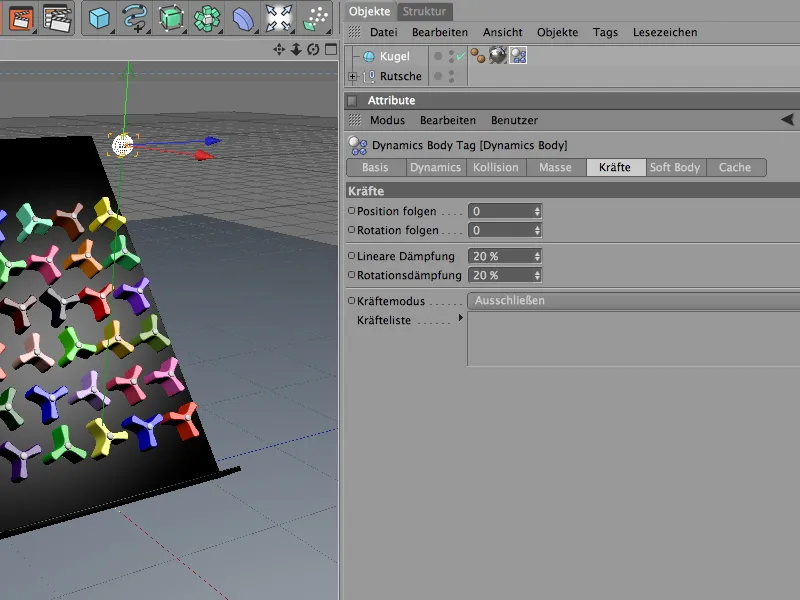
La bola tiene ahora sus propiedades dinámicas, pero sigue estando sola. Para producir más esferas de su clase, la utilizamos como partícula en un sistema de partículas. Para ello, necesitamos un objeto emisor que genere las partículas esfera y las envíe. Podemos encontrarlo en la paleta de objetos del sistema de partículas.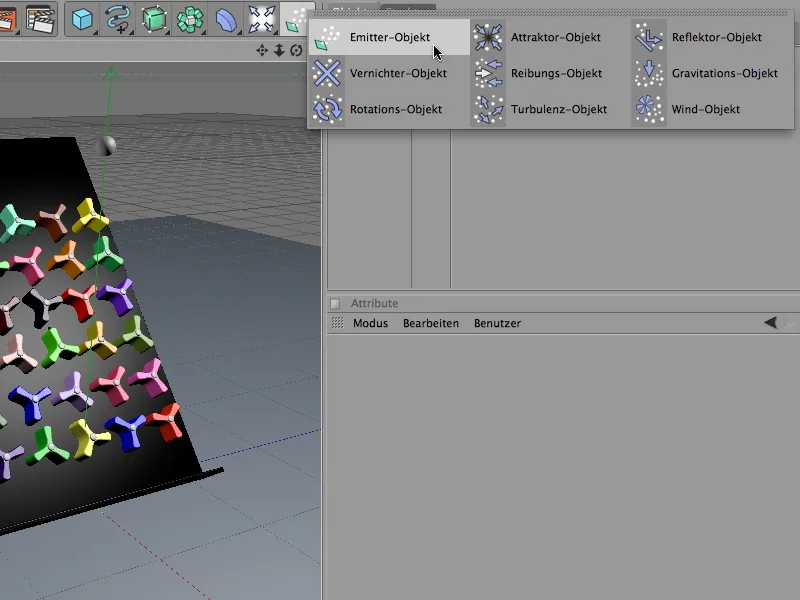
En el diálogo de configuración del emisor de partículas, podemos especificar exactamente cuántas esferas se producen en qué tiempo y desde qué posición. Para no sobrecargar el dispositivo de juego, he optado por una tasa de nacimiento de dos partículas (por segundo). La emisión de las esferas se inicia inmediatamente y finaliza al cabo de ocho segundos, es decir, en la imagen 200. Una duración suficientemente larga de las partículas es importante para que las esferas no desaparezcan prematuramente de la pantalla.
En la página del emisor del cuadro de diálogo de configuración, definimos la forma y el tamaño del emisor. Como las esferas emitidas deben ocupar casi toda la anchura del dispositivo de juego, utilizamos una longitud X de 145 cm. La estrechez de 10 cm en la dirección Y garantiza que las esferas se emitan casi horizontalmente y no caigan desde una altura excesiva.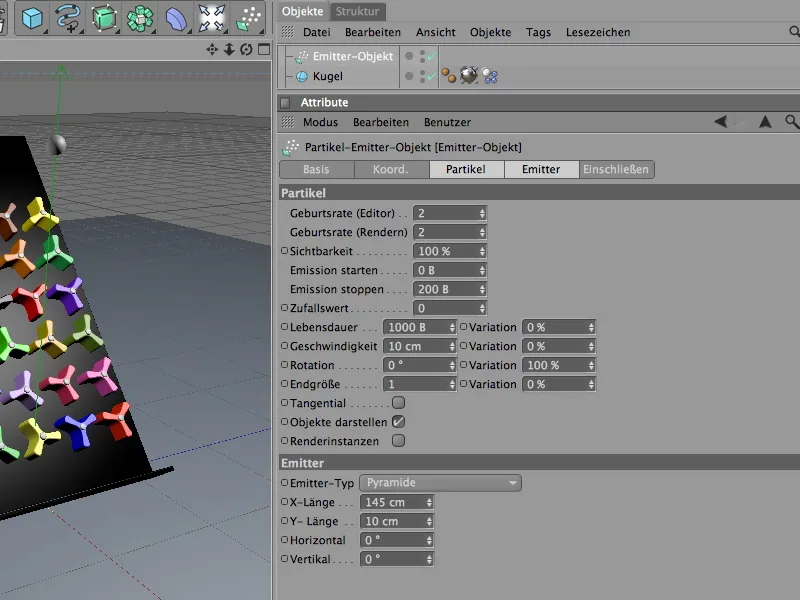
Ahora posicionamos el emisor de partículas terminado en el borde superior del dispositivo de juego utilizando la vista del editor o el gestor de coordenadas. Al alinear, asegúrese siempre de que las partículas se emiten en la dirección del eje Z.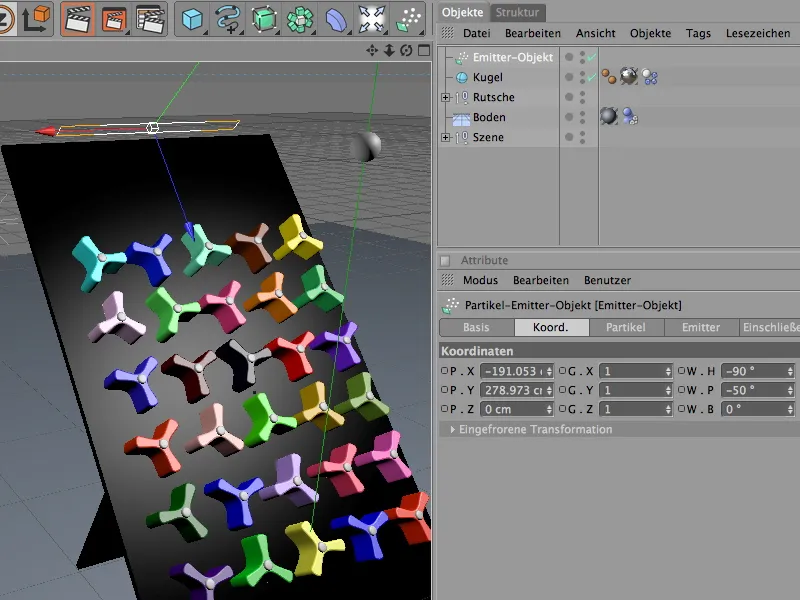
Para asignar la esfera al emisor de partículas como una partícula, simplemente se la asignamos a través del Gestor de Objetos. El objeto esfera real ha desaparecido ahora de la vista del editor y sólo aparece en forma de partículas emitidas.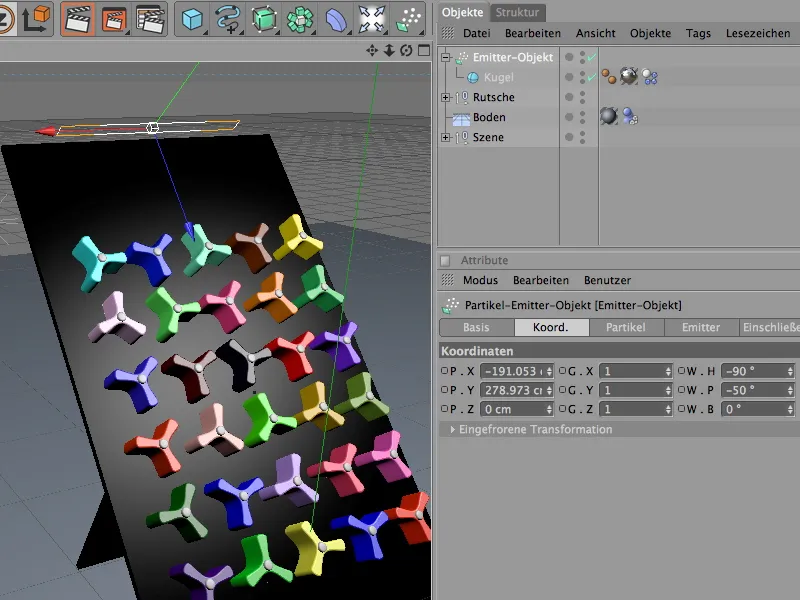
Ajustes de Dinámica Global
Por defecto, Cinema 4D tiene una fuerza gravitatoria similar a la gravedad terrestre. Estos y otros ajustes pueden encontrarse en las preferenciasdel documento en la página Dinámica.
En la página Experto, también pueden cambiarse algunos valores por defecto para adaptar mejor la detección de colisiones a los elementos que intervienen en la simulación. En nuestro caso, tiene sentido reducir la escala a 10 cm y mantener la tolerancia de colisión lo más baja posible.
Una vez realizados todos los preparativos y ajustes, podemos iniciar la simulación de Dynamics pulsando el botón de reproducción.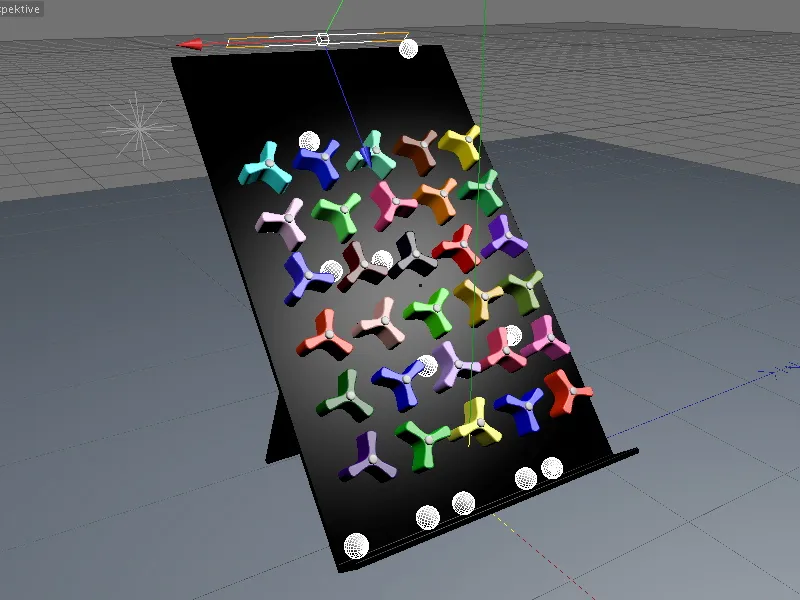
Con este ejemplo completado, se pueden estudiar muy bien los efectos de las propiedades de la dinámica. Con diferentes valores de masa, fricción o amortiguación en las etiquetas individuales del cuerpo de Dynamics, los elementos rápidamente toman propiedades completamente diferentes.
¡Diviértete experimentando!


